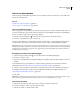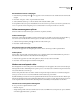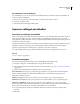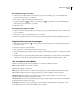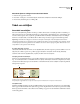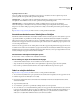Operation Manual
297
INDESIGN CS4 GEBRUIKEN
Tabellen
Als u de lijnen en vullingen uit een tabel verwijdert, kiest u Weergave > Kaderranden tonen om de celgrenzen van de
tabel weer te geven.
Lijnen en vullingen aan een cel toevoegen
U kunt vullingen en lijnen toevoegen aan cellen met gebruik van het dialoogvenster Celopties, het deelvenster Lijn of
het deelvenster Stalen.
Lijnen en vullingen toevoegen met gebruik van Celopties
U kunt instellen welke cellijnen worden opgemaakt met een lijn of vulling door lijnen in de voorvertoningsproxy te
selecteren of te deselecteren. Als u de vormgeving van alle rijen of kolommen in de tabel wilt wijzigen, moet u een
wisselend lijn- of vulpatroon gebruiken waarin het tweede patroon is ingesteld op 0.
1 Plaats met het gereedschap Tekst de invoegpositie in een cel of selecteer de cel of cellen waaraan u een lijn of
vulling wilt toevoegen. Als u een lijn of vulling wilt toevoegen aan kop- of voettekstrijen, selecteert u de kop- of
voettekstcellen aan het begin van de tabel.
2 Kies Tabel > Celopties > Lijnen en vullingen.
3 Geef in de voorvertoningsproxy aan op welke lijnen de wijzigingen moeten worden toegepast. Als u bijvoorbeeld
een zware lijn wilt toepassen op de buitenlijnen maar niet op de binnenlijnen van de geselecteerde cellen, klikt u op
een binnenlijn om deze te deselecteren. (Geselecteerde lijnen zijn blauw en niet-geselecteerde lijnen zijn grijs.)
Selecteer in de voorvertoningsproxy de lijnen die u wilt aanpassen.
U selecteert de gehele buitenste selectierechthoek door in de voorvertoningsproxy te dubbelklikken op een buitenlijn.
Dubbelklik op een binnenlijn om de binnenlijnen te selecteren. U selecteert of deselecteert alle lijnen door drie keer
ergens in de proxy te klikken.
4 Geef voor Cellijn de gewenste dikte, type, kleur, tint en tussenruimte op. (Zie “Lijn- en vulopties voor tabellen” op
pagina 298.)
5 Geef voor Celvulling de gewenste kleur- en tintinstellingen op.
6 Selecteer desgewenst Lijn overdrukken en Vulling overdrukken en klik op OK.
Een lijn aan cellen toevoegen met het deelvenster Lijn
1 Selecteer de cel of cellen waaraan u een lijn wilt toevoegen. Als u een lijn op kop- of voettekstcellen wilt toepassen,
selecteert u de kop- of voettekstrij.
2 Kies Venster > Lijn om het deelvenster Lijn te openen.
3 Geef in de voorvertoningsproxy aan op welke lijnen de wijzigingen moeten worden toegepast.
4 Selecteer indien nodig de knop Object in de gereedschapsset. (Als de knop Tekst is geselecteerd, worden de
lijnwijzigingen toegepast op de tekst en niet op de cellen.)
5 Geef een dikte en lijntype op.